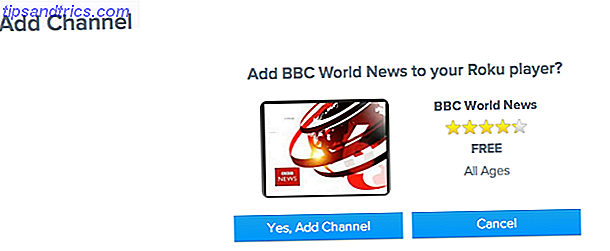
Amamos a los Roku aquí en MakeUseOf. La serie de reproductores multimedia digitales de la compañía, Chromecast vs. Apple TV vs. Roku: ¿Qué Media Streamer te queda bien? Chromecast vs. Apple TV vs. Roku: ¿Qué Media Streamer te queda? Los dispositivos de transmisión multimedia son simplemente increíbles. Esas pequeñas cajas que se conectan a su televisor pueden agregar una gran cantidad de opciones de entretenimiento a su sala de estar. ¿Pero qué dispositivo es mejor para ti? Más información actualmente está revolucionando la forma en que accedemos, vemos e interactuamos con el contenido de video en nuestros televisores.
Si desea transmitir las últimas noticias, mantenerse al tanto del pronóstico del tiempo o ver videos musicales 10 Videos de música de YouTube garantizados para molestar a sus amigos 10 Videos de música de YouTube garantizados para molestar a sus amigos Molestar a sus amigos es divertido. Y como a las personas les importa mucho la música, una de las mejores formas de llegar a ellas es obligarlas a sentarse a escuchar una canción que odian. Et voila. Lea más de sus bandas favoritas, los dispositivos Roku le permitirán hacerlo.
Son increíblemente fáciles de configurar y usar, pero es posible que no sepas que hay muchos pequeños consejos y trucos que mejorarán enormemente tu experiencia. Aquí hay 10 de los mejores.
1. Canales privados
Hemos cubierto extensamente los canales privados de Roku en el pasado. Hay mucho para elegir de 20 canales privados de Roku que debes instalar ahora mismo 20 canales privados de Roku que debes instalar ahora mismo En este artículo explicamos cómo agregar canales privados a tu Roku, y recomendamos 20 de los mejores que creemos que debes instalar. inmediatamente. Lea más, brindándole todo, desde noticias de 24 horas hasta películas clásicas.
Agregarlos es fácil: simplemente tome el código necesario de la página principal del canal, Reddit o un sitio agregador, vaya a su portal en línea Roku y haga clic en Agregar canal . Estará disponible en su dispositivo dentro de las 24 horas, y con frecuencia mucho antes.
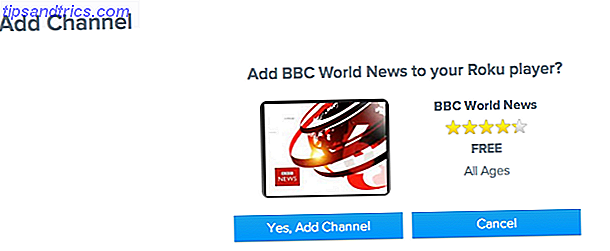
Es importante darse cuenta de que estos canales son mantenidos por aficionados y entusiastas, y, como tales, son susceptibles de tener errores o dejar de funcionar por completo. No obstante, son una forma fantástica de ampliar el contenido disponible para ti y ayudarte a cortar el cable para ahorrar dinero.
2. Menús secretos
Los menús secretos son probablemente el mayor "secreto" en esta lista completa.
Se utilizan principalmente para acceder a la configuración raíz del sistema y modificarlos a su gusto. Por ejemplo, puede forzar una actualización del software de su dispositivo, recorrer las diferentes tiendas de canales, optimizar su configuración de Wi-Fi o habilitar el modo de desarrollador.
Curiosamente, también te permiten cargar un canal de forma lateral (sí, solo puedes tener uno instalado a la vez). Esto es excelente si un canal principal, como Netflix, no está disponible en su región.
Aquí hay una lista de los menús secretos actualmente en funcionamiento, aunque a menudo se descubren nuevos:
Inicio x 5 + FF x 3 + RW x 2: Pantalla secreta uno (restablecimiento de fábrica, prueba USB, ciclo de la tienda de canales, actualización del servidor / software, habilite la depuración)
Inicio x 5 + U + R + D + L + U: Pantalla secreta dos (captura de pantalla de ciclo, ciclo ad-banner, auto-par remoto, información de tema de registro)
Inicio x 5 + U + D + U + D + U: pantalla secreta de Wi-Fi
Inicio x 5 + FF + PP + RW + PP + FF: pantalla secreta de la plataforma
Inicio x 5 + FF + D + RW + D + FF: pantalla secreta de la antena
Inicio x 5 + RW x 3 + FF x 2: Anulación de bitrate
Inicio x 3 + U x 2 + R + L + R + L + R: configuración del desarrollador
Inicio x 3 + U x 2 + L + R + L + R + L: información del canal
Inicio x 5 + R + L + R + L + R: información de red
Inicio x 5 + U + RW x 2 + FF x 2: reiniciar el dispositivo
Advertencia uno: jugar con estas configuraciones podría tener efectos adversos en su dispositivo: proceda con precaución.
Advertencia dos: estos podrían dejar de funcionar con futuras actualizaciones de software.
3. Usa tu teléfono como un teclado
El control remoto Roku es perfecto para navegar entre canales y reproducir / pausar videos, pero es realmente molesto usarlo cuando necesitas escribir algo.
Ese es un problema cuando necesita agregar detalles de inicio de sesión para Netflix o Spotify, ingrese su contraseña de Wi-Fi o interactúe con su dispositivo. Afortunadamente, Roku es una excelente aplicación para teléfonos inteligentes para Android e iOS, así como también una aplicación para Windows.
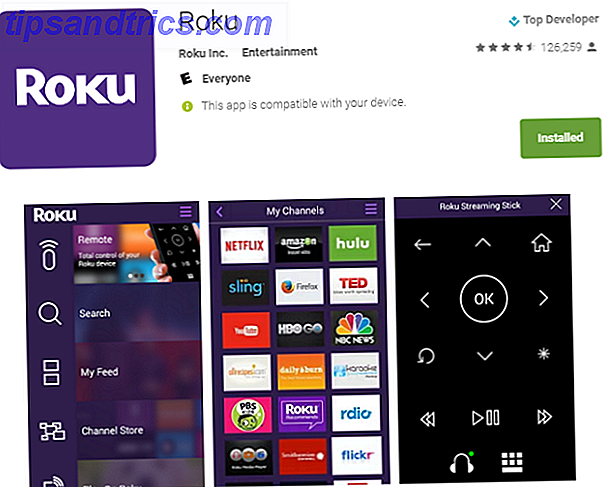
Estas aplicaciones te permiten usar tu teléfono como un teclado, usar Roku Search para encontrar contenido y controlar la reproducción de videos.
4. Usa una memoria USB
El Roku 3 y el Roku 4 vienen equipados con un puerto USB. Esto significa que si su televisor no tiene un puerto USB, o si tiene uno pero es difícil de alcanzar, aún puede disfrutar de los medios guardados en dispositivos portátiles. 3 Excelentes formas de disfrutar de sus propios medios en el Roku 3 3 excelentes maneras Para disfrutar de sus propios medios en el Roku 3 Los televisores normales ya son cosa del pasado. En estos días, si te pones a buscar un televisor nuevo, es probable que sea un televisor inteligente. Ese televisor será 'inteligente' de la misma manera que su ... Leer más (solo se admiten archivos de video MKV, MP4 y MOV Cómo preparar sus videos para su reproducción en el Roku 3 Cómo preparar sus videos para su reproducción en el Roku 3 Aunque he tenido el placer de usar un Apple TV en los últimos meses, inmediatamente me vendieron en el Roku 3. Puede leer más sobre el producto (y despertar su apetito) en Danny's ... Leer más).
Para usarlo, necesitarás instalar el canal Roku Media Player en Channel Store. Una vez hecho esto, conecte su memoria USB, encienda el canal y use el control remoto para navegar al contenido que desee.
5. PIN Proteja su cuenta
Las cajas Roku no tienen los controles parentales típicos Lo que debe saber sobre el control parental para PC y tabletas Lo que debe saber sobre el control parental para PC y tabletas ¿Sus hijos tienen la edad suficiente para conectarse? Configure una aplicación de seguridad familiar o de control parental para protegerlos del lado oscuro de Internet. Le mostramos lo que estas herramientas pueden hacer. Lea más, pero todavía hay una manera de proteger a sus hijos de agregar contenido desagradable.
Inicie sesión en su portal y haga clic en Seleccionar sus preferencias de PIN en la parte superior de la pantalla. Puede optar por recibir una solicitud de PIN, ya sea cuando realiza compras o cuando se agrega un nuevo canal (incluso los gratuitos).
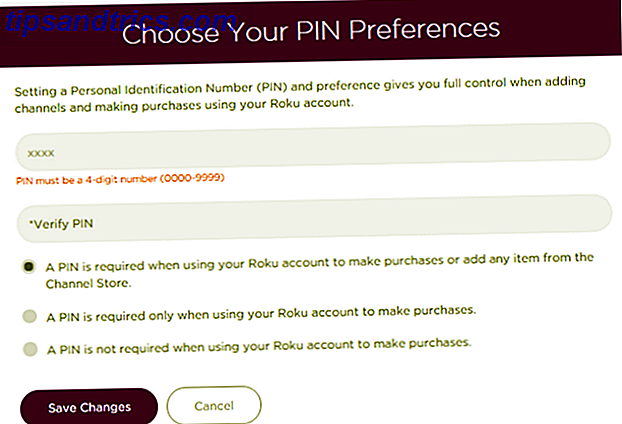
Lamentablemente, no funciona cuando se agrega contenido directamente desde el portal web, aunque siempre que tenga una contraseña segura, ese escenario es fácil de defender.
6. Cambia el nombre de tu Roku
Una vez que tienes un Roku en tu casa, es tentador agregar otro. Y otro. Y otro. Esto es especialmente cierto si posee varios televisores y desea la funcionalidad del dispositivo en todos ellos.
En este caso, es realmente importante cambiar el nombre de sus dispositivos a algo lógico (piense en "Cocina", "Salón", "Dormitorio de Harry", etc.).
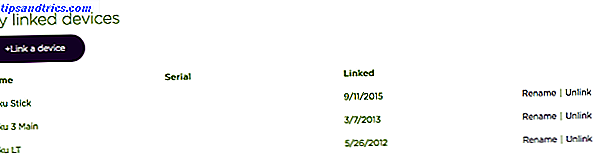
Esto facilita mucho la administración de las cosas cuando se agregan nuevos canales desde un único portal, cuando se usa la aplicación o cuando se desea transmitir un video directamente desde su teléfono inteligente a un televisor en particular.
También es extremadamente fácil de hacer. Simplemente inicie sesión en su cuenta, desplácese hacia abajo hasta la lista de dispositivos y haga clic en Agregar un nuevo nombre .
7. Reordenar tus canales
Es fácil dejarse llevar por la adición de canales; puede terminar rápidamente con una lista que está fuera de control.
Naturalmente, habrá algunos canales que use más que otros. Por lo tanto, tiene sentido mover estos canales a la parte superior de la lista o agrupar canales con un tema similar.
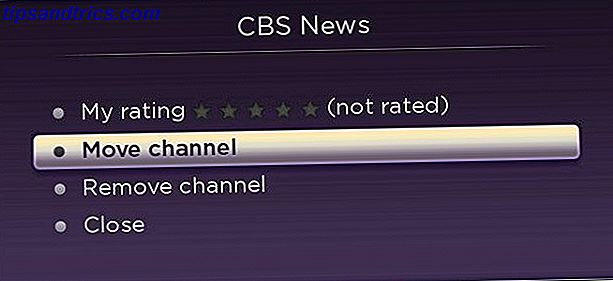
Para mover los canales, use el control remoto para resaltar el que está en cuestión, presione la estrella en el control remoto y elija Mover canal .
8. Transmita la pantalla de su computadora a través de Miracast
Otra característica de Roku seriamente subutilizada es su capacidad para transmitir su escritorio Los 8 Mejores Dispositivos para Transmitir Películas a su TV Los 8 Mejores Dispositivos para Transmitir Películas a su TV Hay varias maneras de transmitir medios a su TV, y decidir cuál es el adecuado para puedes ser abrumador Permítanos ayudarlo a explorar lo que está disponible actualmente. Lea más desde su computadora directamente en su televisor. Elimina la necesidad de cables HDMI y funciones sin problemas.
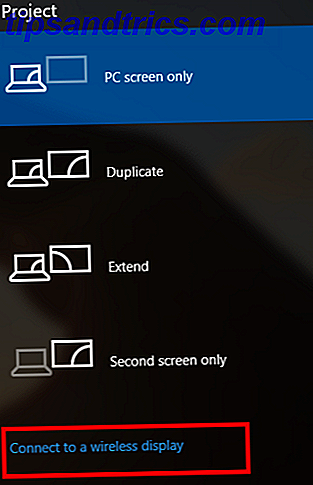
Esta característica funciona con la tecnología Miracast. Deje de usar HDMI: Miracast es la alternativa inalámbrica que le encantará. Deje de usar HDMI: Miracast es la alternativa inalámbrica que le encantará La próxima vez que necesite transmitir medios entre dispositivos, recuerde los defectos de HDMI y considere utilizando Miracast inalámbrico en su lugar. Es la tecnología que todos necesitamos y merecemos. Lee mas . Lamentablemente, eso significa que los usuarios de Mac no pueden aprovechar. Sin embargo, si está en Windows 10, busque Proyecto en una segunda pantalla, haga clic en Conectar a una pantalla inalámbrica y seleccione su dispositivo Roku deseado.
9. Agregue memoria adicional
Los dispositivos Roku tienen una memoria limitada. Lo cual, si eres un adicto al canal, significa que eventualmente llegarás a tu límite de almacenamiento y no podrás agregar más contenido.
Sin embargo, si posee un decodificador (en lugar de un dispositivo de transmisión), puede agregar una tarjeta MicroSD. Simplemente empújelo en la ranura y siga las instrucciones en pantalla.

Nota: las tarjetas MicroSD solo se pueden usar para almacenar canales adicionales; no ofrecen una manera de almacenar medios personales.
10. Agrega un salvapantallas
El consejo final de esta lista consiste en configurar un salvapantallas salvapantallas en 2015: cuando los necesites y cuando no los salvapantallas en 2015: cuando los necesites y cuando ya no necesites protectores de pantalla ya no sean necesarios, pero hay algunos realmente geniales que todavía vale la pena usar hoy. Lee mas ; es mucho mejor que ver el logotipo de Roku rebotar alrededor de la pantalla de su TV cuando el dispositivo está inactivo.
Hay cientos para elegir; la mayoría son gratuitas, pero algunas cuestan hasta $ 2 cada una. Definitivamente podrá encontrar algo que se adapte a sus gustos, ya sea que desee ver peces nadando en un acuario, recrear la ilusión de una chimenea encendida o recibir actualizaciones de noticias en vivo de sus sitios favoritos.
¿Qué consejos de Roku puedes compartir?
Este artículo con suerte te ha dado una idea del poder de tu Roku. Es mucho más que Netflix y YouTube, realmente puede convertirse en el centro de entretenimiento de tu hogar.
Por supuesto, solo hemos enumerado 10 consejos. Los usuarios experimentados de Roku sin duda tendrán muchos más consejos y sugerencias en la manga.
Si tiene algunos trucos que no hemos cubierto, nos encantaría saber de ellos. Estarás ayudando tanto a nosotros como a tus colegas lectores. Como siempre, puedes dejar tus ideas, sugerencias y pensamientos en los comentarios a continuación.
Crédito de la imagen: mago sosteniendo la varita mágica por Andrey_Popov a través de Shutterstock

![Ojos satelitales: fondos de pantalla del mapa en función de su ubicación actual [Mac]](https://www.tipsandtrics.com/img/mac/223/satellite-eyes-map-wallpapers-based-your-current-location.jpg)
![Quicksand: Sincroniza automáticamente sus archivos recientes en la nube [Mac]](https://www.tipsandtrics.com/img/mac/387/quicksand-automatically-syncs-your-recent-files-cloud.png)